
Turinys
Šis vadovas padės jums patobulinti „iOS 8“ „iPhone“, „iPad“ ar „iPod touch“. „iOS 8“ yra nemokama naujiena, kurią galima įsigyti daugelyje „Apple“ įrenginių, turinčių daug naujų funkcijų ir parinkčių, kurios padės pristatyti naują išvaizdą vartotojams, kurie šiemet nesiruošia pirkti naujo „iPhone“.
„IOS 8“ atnaujinimas prasideda šiandien visiems vartotojams, be jokių vėlavimų pagal vežėją ar šalį. Jei turite „iPhone“, „iPad“ ar „iPod touch“, kuris yra suderinamame sąraše, galite atsisiųsti ir įdiegti „iOS 8“ šiandien. „IOS 8“ naujinimas yra prieinamas „iPhone 4s“ ir naujesnėms versijoms, „iPad 2“ ir naujesnėms bei „iPod touch“ 5-osios kartos.
„IOS 8“ išvaizda nėra labai pakeista, o „Apple“ daugiausia dėmesio skiria funkcijoms. Kai kurios iš įdomiausių naujų „iOS 8“ funkcijų apima geresnį grupės pranešimų siuntimą, naujus garso ir vaizdo pranešimus, visas nuotraukas ir vaizdo įrašus, pasiekiamus bet kuriame įrenginyje, šeimos programų bendrinimą su programomis ir vaizdo įrašais, naujas „iPhone“ ir „iPad“ klaviatūras ir neįtikėtiną integraciją su artėjančia OS X Yosemite išleidimas.
Pirmiau pateiktame „iOS 8“ vaizdo įraše rodoma daug naujų „iOS 8“ funkcijų, kurios bus pasiekiamos „iPhone“ ir „iPad“ po to, kai baigsite šį procesą.
„IOS 8“ išleidimo laikas yra 10 AM „Pacific / 1AM Eastern“, o vartotojai turi planuoti bent pusvalandį, kad užbaigtų „iOS 8“ atnaujinimą.
„IOS 8“ galite įdiegti „iPhone 4s“, „iPhone 5“, „iPhone 5s“, „iPhone 5c“, „iPad 2“, „iPad 3“, „iPad 4“, „iPad Air“, „iPad mini“, „iPad mini Retina“ ir „iPod touch“ 5-osios kartos. Ne visi šie įrenginiai gauna kiekvieną „iOS 8“ funkciją.
Paruoškite „iOS 8 Update“
Tikėtis sklandaus „iOS 8“ naujinimo, tačiau jei paruošsite keletą paprastų veiksmų, kuriuos būsite pasiruošę, jei yra bet kokių iOS 8 atnaujinimo klaidų. Norėdami pasiruošti „iOS 8“ naujinimui, turėtumėte išvalyti nepanaudotas programas, įsitikinkite, kad „iPhone“ ar „iPad“ yra apmokestinamos, atsarginės „iPhone“ ar „iPad“ ir atsisiųskite naujausią „iTunes“ versiją.
Taip pat įsitikinkite, kad žinote savo „Apple“ ID ir slaptažodį. Jums gali prireikti, kad prisijungtumėte prie įrenginio, kai „iOS 8“ naujinimas bus baigtas.
Kaip atnaujinti į „iOS“ 8
„IPhone“ ir „iPad“ galite atnaujinti į „iOS 8“, neprisijungę prie kompiuterio, todėl daugeliui vartotojų šiek tiek lengviau atnaujinti. Parodysime, kaip įrenginį ar kompiuterį atnaujinti į „iOS 8“. Jei turite 16 GB „iPhone“ ar „iPad“ su maža patalpa, turėsite įdiegti antrą būdą, kuris jungiasi prie kompiuterio. Jums reikia prisijungti prie „WiFi“ ir jums reikia bent 50% baterijos, kad būtų atnaujinta į „iOS 8“.
Nors naujinimas į „iOS 8“ baigiamas, jūs negalite naudoti „iPhone“ skambinti, naršyti internete ar siųsti pranešimus, todėl įsitikinkite, kad jums nereikės „iPhone“ ar „iPad“ 15–45 minučių, kai pradėsite šį procesą.
Turite įsitikinti, kad yra pakankamai vietos iOS 8 atsisiuntimui ir diegimui. Neaišku, kiek tai yra, bet rekomenduojame įsitikinti, kad turite 2-3 GB laisvos saugyklos, jei norite įdiegti „iOS 8“ be kompiuterio. Jei turite trumpą saugyklą, pereikite prie antrosios šio „iOS 8“ naujinimo vadovo dalies.
Atnaujindami iš „iOS 7“ į „iOS 8“, neprarasite jokių programų, muzikos, tekstinių pranešimų ar kitų duomenų, jei viskas nepavyks. „IOS 8“ naujinimas įdiegiamas, „iPhone“ vėl įsijungia ir galite naudoti naujas funkcijas su visomis savo sąskaitomis ir duomenimis, kurie vis dar yra.

Eikite į „Settings“, kad patikrintumėte „iOS 8“ naujinimą.
1. Atidarykite „Settings“. Pagrindiniame ekrane palieskite piktogramą Nustatymai. Jei to nematote, bakstelėkite ir nuleiskite pagrindinio ekrano centrą ir įveskite „Settings“, tada palieskite programą.
2. Bakstelėkite Bendra. Tai atveria papildomų nustatymų ir parinkčių sąrašą, įskaitant galimybę atnaujinti.
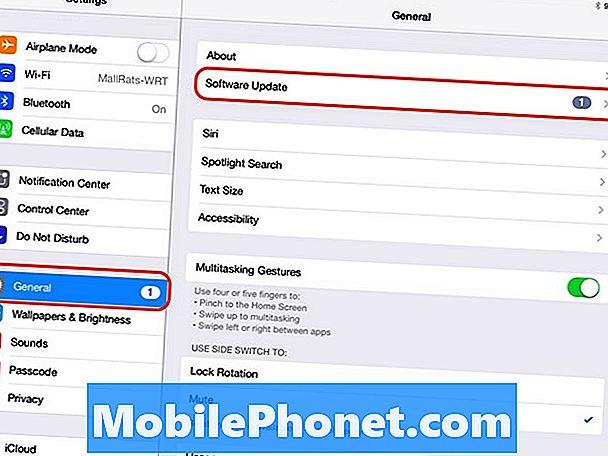
Eikite į „General“, „Software Update“.
3. Bakstelėkite Programinės įrangos naujinimas. Kai bakstelėsite, „iPhone“ arba „iPad“ ieškos naujinimo ir, jei taip bus, „iOS 8“ naujinimas pradės atsisiųsti.
4. Kai „iPhone“ arba „iPad“ suranda „iOS 8“ atnaujinimą, bakstelėkite Atsisiųsti ir įdiegti. Tai prasidės „iOS 8“ atsisiuntimas. Galite toliau naudoti prietaisą, kol baigsis atsisiuntimas.
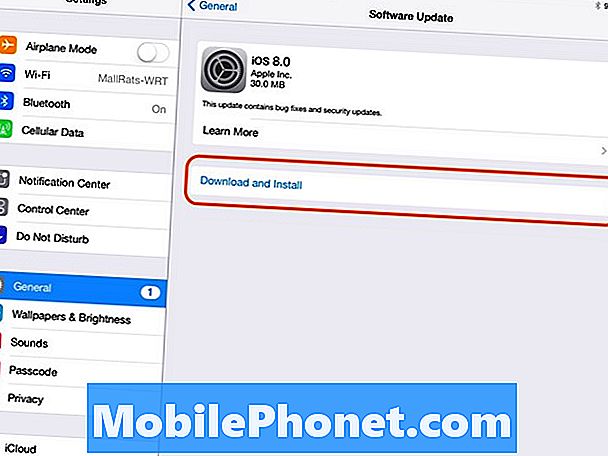
Norėdami užbaigti naujinimą, pasirinkite Atsisiųsti ir įdiegti.
5. Kai atsisiuntimas baigiamas, galite matyti parinktį iš naujo paleisti arba įrenginys bus paleistas iš naujo be jūsų bakstelėjimo. Šiuo laikotarpiu negalite naudoti „iPhone“ ar „iPad“. Po penkių iki penkiolikos minučių „iPhone“ arba „iPad“ bus paleisti iš naujo ir galite naudoti „iOS 8“.
Atnaujinkite „iOS 8“ „iTunes“
Jei norite atnaujinti „iOS 8“ „iTunes“, jums reikia įkrovimo kabelio ir vis tiek reikia mažiausiai 50% baterijos veikimo trukmės, tačiau nereikia tiek daug laisvos vietos.
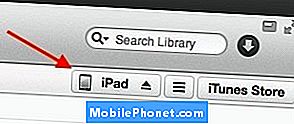
Pasirinkite savo „iPhone“ arba „iPad“.
1. Prijunkite „iPhone“ ir „iPad“ prie kompiuterio įdiegta „iTunes“.
2. Atsarginė „iPhone“ arba „iPad“ kopija ir tada spustelėkite „iPhone“ (arba „iPad“) „iTunes“.
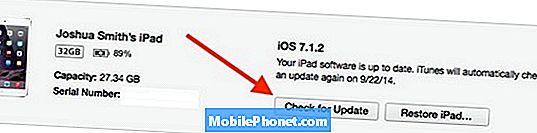
Patikrinkite „iOS 8“ naujinimą „iTunes“.
3. Kai pamatysite tokį ekraną, kaip ir toliau, spustelėkite „Check for Update“. Leiskite procesui užbaigti ir įdiegti „iOS 8“ „iPhone“.
4. Jei prieinamas „iOS 8“ atnaujinimas, jis pradės atsisiųsti ir įdiegti jūsų prietaise.
Atnaujinus „iOS 8“, neatjunkite įrenginio.


